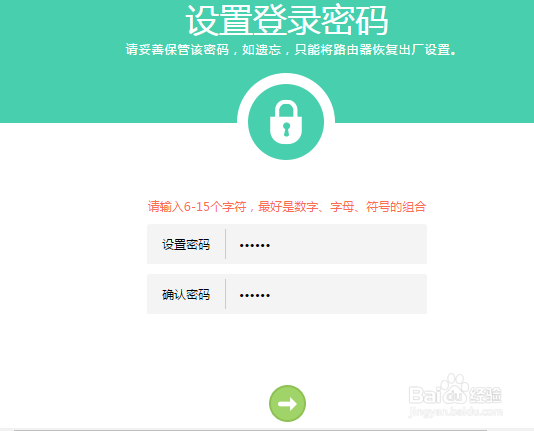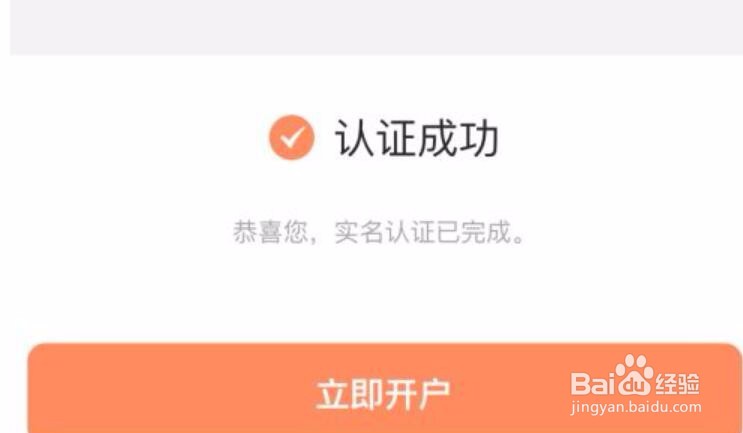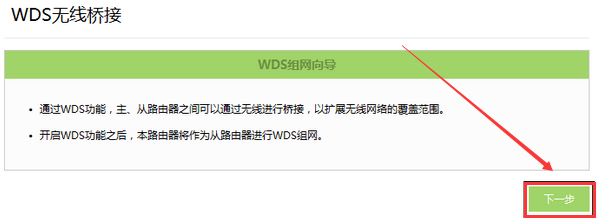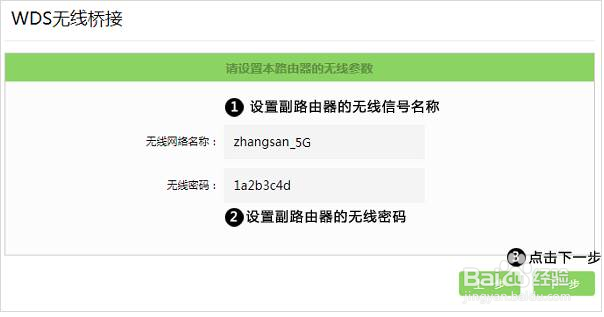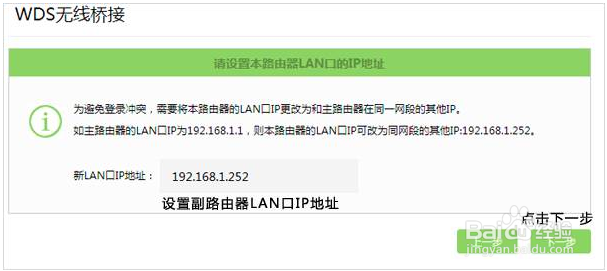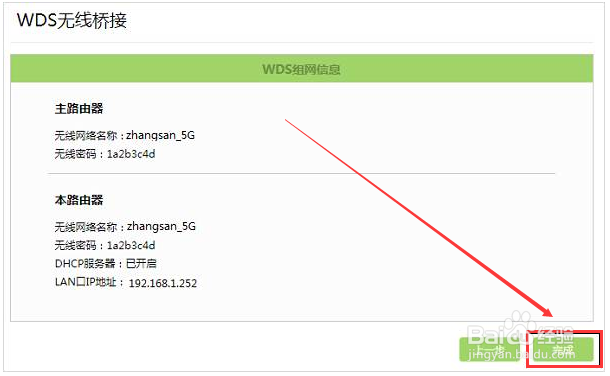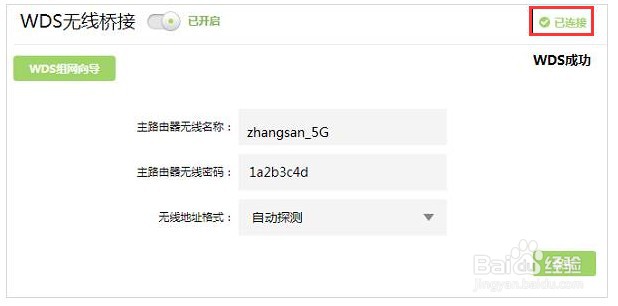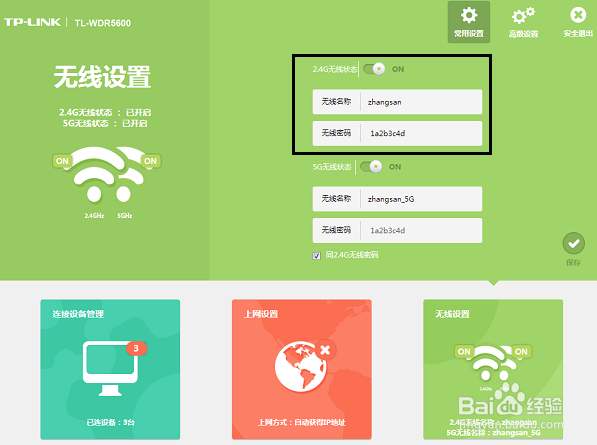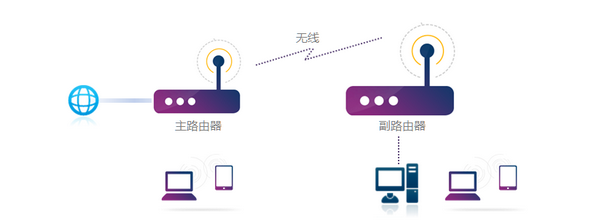tp路由器桥接详细教程
1、操作电脑连接到副路由器的LAN口或无线信号(默认为TP-LI鲍伊酷雪NK_XXXX)打开浏览器,清空地址栏并输入tplogin.cn或192.168.1.1,设置不少于6位数的登录密码, 点击登录
2、进入WDS设置界面进入管理界面后,点击 高级设置 > 无线设置5G > WDS无线桥接,点击WDS无线桥接中的 下一步,开始设置
3、扫描并连接主路由器信号路由器会自动扫描周边信号,找到主路由器的信号,点击 选择,路由器自咿蛙匆盗动提示输入主路由器的无线密码,请正确输入,并点击 下一步。
4、设置副路由器无线参数设置副路由器5G信号的无线网络名称和无线密码,并点击 下一步
5、修改副路由器LAN口IP地址将副路由器的LAN口IP地址修改为与主路由器在同一网段且不冲突,并点击 下一步,如下图。
6、确认配置信息正确点击 完成,设置完成。
7、确认WDS成功观察右上角WDS状态,已连接 表示WDS桥接成功。
8、关闭DHCP服务器点击 网络参数 > DHCP服务器,关闭DHCP服务器
9、双频路由器作为副路由器桥接主路由器在无线桥接过程中我们只配置了一个频段的无线信号名称和密码,还需要配置另外一个频段。比如使吹涡皋陕用5G频段桥接,就需要单独设置2.4G的无线信号,反之一样。点击 常用设置 > 无线设置 修改相关设置如主路由器也是双频路由器,请将信号名称和密码设置与主路由器一致,以实现漫游
10、桥接成功后的效果
声明:本网站引用、摘录或转载内容仅供网站访问者交流或参考,不代表本站立场,如存在版权或非法内容,请联系站长删除,联系邮箱:site.kefu@qq.com。
阅读量:94
阅读量:53
阅读量:25
阅读量:59
阅读量:34